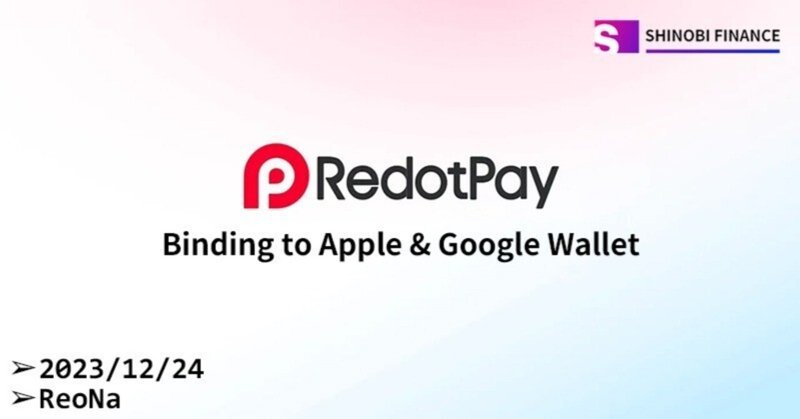
Apple&Google Walletへのバインド!
💡はじめに
オンラインでショッピングする場合でも、地元のカフェでコーヒーを飲む場合でも、友人に送金する場合でも、暗号通貨は従来の通貨と同様に使用できるようになりました。
これはRedotpay デビットカードのおかげでです!
この記事では、RedotPay カードを Apple Wallet/Google Wallet にバインドし、経済的な柔軟性と自由な新時代を迎えるための手順を段階的に説明します。それでは始めましょう!
📲バインド方法
Apple Wallet / Google Walletも基本的な操作は同じです。
Step1:アプリを起動する
モバイルデバイスで Apple Wallet / Google Wallet をインストールし、アプリを開きます。
まだアプリをお持ちでない場合は、Google Play または App Store からダウンロードできます。
Step2:カードを追加する
新しいカードを追加するオプションを探します。
通常、これを見つけるには、「支払い」または「カード」セクションをタップし、「カードを追加」オプションを選択します。
Step3:カード情報の入力
ここで、RedotPay カードの情報を手動で入力します。
これには、カード番号、有効期限、CVV(カード裏面の3桁のセキュリティ コード)が含まれます。
Step4:保存して続行
すべての情報を正しく入力したら、「保存」または「続行」をタップします。
Step5:利用規約に同意する
利用規約を示すプロンプトが表示される場合があります。
これらをよくお読みになり、「同意する」または「確認する」ボタンをタップしてください。
以上が簡単な説明になります。簡単ですよね?RedotPay カードが Apple Wallet / Google Wallet にバインドされました。
モバイル デバイスから直接、暗号通貨を使用してシームレスで安全な支払いを行う準備が整いました。
動画でも解説していますので、ぜひご覧ください。
🍎Apple Wallet(Apple Pay)
📱Google Wallet(Google Pay)
🏪各コンビニでの決済方法
💴セブン-イレブン
決済時、タッチパネルからクレジットカードを選択します。
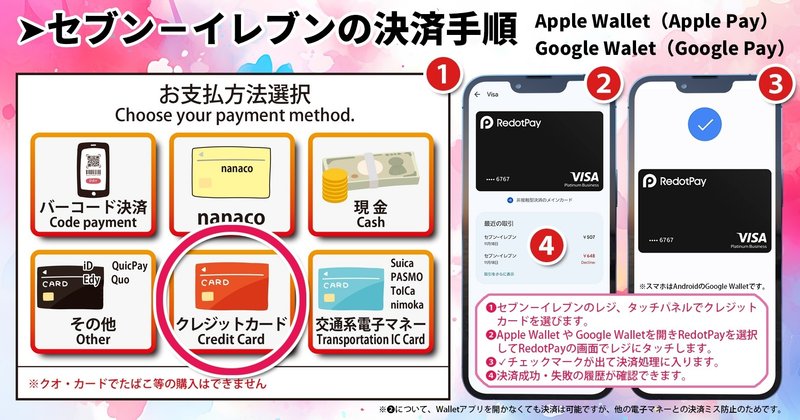
※別の項目に、Apple Pay / Google Payのマークがありますが、クレジットカードを選択してください。
💶ミニストップ
決済時、タッチパネルからクレジットカードを選択します。
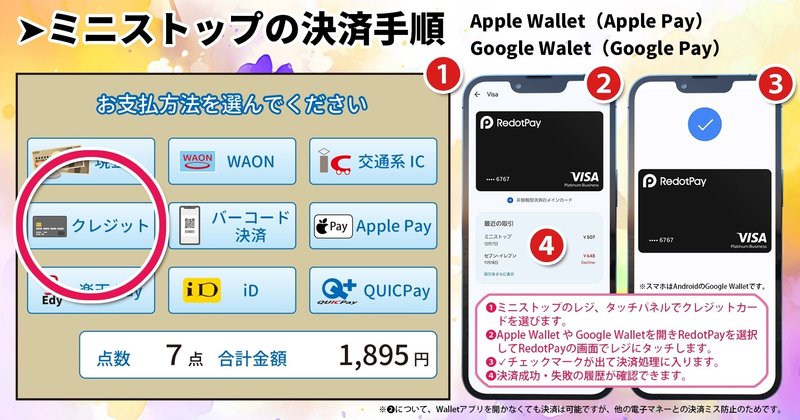
※別の項目に、Apple Pay / Google Payのマークがありますが、クレジットカードを選択してください。
💷取引手数料
💰HKD や USD の取引手数料は 0%!
香港地域外で行われる取引の場合、約 1.2% の手数料がかかります。
これは、従来の金融機関や他の暗号カードよりも大幅に低い手数料であり、最高の価値を提供するという当社の取り組みを再確認できるはずです。
※アプリのレイアウトや規約などは、お住まいの地域などで異なります。また、アプリのアップデートによって変更になる場合があります。
RedotPay公式で発表している手数料一覧になります。
日本語版は、SHINOBI FINANCEのReoNaが作成しました。
英語版(Web)
https://qr.paps.jp/EqES
日本語版(PDF)
https://qr.paps.jp/gSm8s
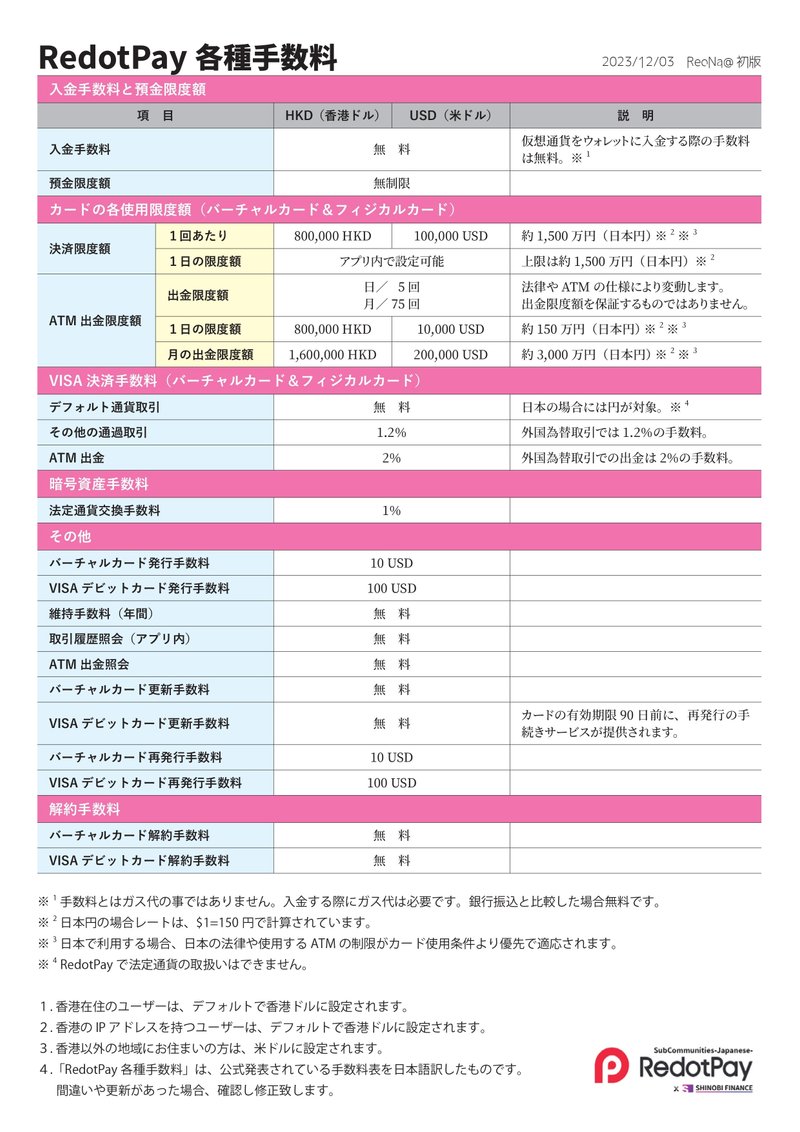
※ご利用になる国やATMによっては、その他の費用や手数料が上乗せされる場合があります。
💳RedotPayバーチャルカードの取得
最初の登録はとっても簡単。5分もかかりません。登録だけでもしておきましょう。
バーチャルカードカードの取得方法は以下の記事を参考にしてください。
🔗注意や各種リンク
⛓️関連リンク
📍SHINOBI FINANCE
📍SHINOBI WALLET
📍ReoNa-X(旧Twitter)
https://twitter.com/_ReoNa_
📍ReoNa-LitLink
📍【公式】RedotPay(日本コミュニティ)
この記事が気に入ったらサポートをしてみませんか?
